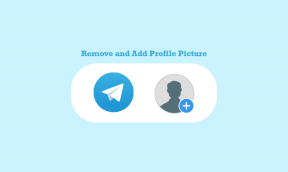Как получать уведомления Android на ПК с Windows 10
Разное / / February 14, 2022
Android-уведомления являются необходимым злом эпохи смартфонов. Они действуют как носители сообщений для ряда приложений, уведомляющих о важных сообщениях, электронных письмах, текущих скидках, пропущенных звонках и т. д. Но в большинстве случаев, когда вы поглощены работой, довольно легко пропустить эти уведомления.

Если посмотреть на массы, несомненно, большинство пользователей используют Android-смартфоны и ПК с Windows. Хотя ОС на обеих платформах разные, к счастью, между ними есть общий мост. И это в виде Android-приложений, а точнее Windows-приложения для Android.
Кортана для Android помогает преодолеть разрыв в системе уведомлений между Windows 10 и Android и помогает получать уведомления Android на ПК с Windows 10.
Преимущество этого приложения в том, что вы можете вручную выбрать приложения, от которых хотите получать уведомления, и бац! При наличии необходимых настроек пройдет всего несколько минут, прежде чем вы сможете получить доступ ко всему прямо из вашей системы.
Итак, без дальнейших задержек, давайте быстро пройдемся по шагам.
Предпосылки
- Cortana включена как на Android, так и на Windows 10.
#1. Измените настройки Cortana в Android
Один раз Кортана был загружен на ваш телефон, войдите в систему, используя те же учетные данные, которые вы использовали для Вход в Windows. После входа в систему перейдите на панель настроек и нажмите на Синхронизация уведомлений.
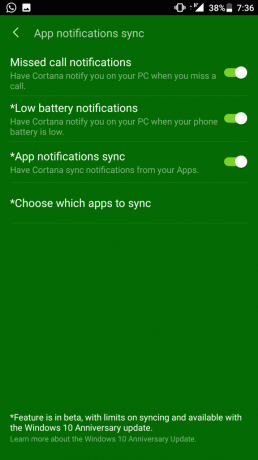

В данном случае нашим предпочтительным оружием является Синхронизация уведомлений приложений вариант. Все, что вам нужно сделать, это переключить переключатель в положение «Да» и выбрать приложения в окне.
На этом этапе мы предлагаем включить только те приложения, которые важны — сообщения, почтовые приложения, и т.д. Если все приложения включены, звонки как с ПК, так и с телефона могут свести вас с ума.
Бонусный совет#2. Настройте параметры Cortana в Windows 10
Теперь идет часть для установки Windows 10. Следует отметить, что входы в систему — как на ПК, так и на телефоне — должны осуществляться с одного и того же идентификатора. Поэтому, если вы вошли в систему через локальный идентификатор, вы можете легко поменять его на учетная запись Майкрософт довольно легко.
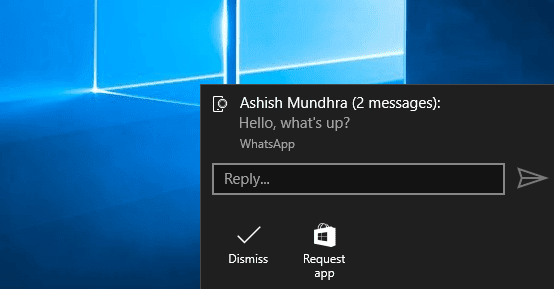
Перейдите к настройкам Cortana и прокрутите вниз до «Отправка уведомлений между устройствами‘ и включите этот параметр. После этого любое уведомление, поступающее на ваш телефон, будет реплицируется в вашей Windows 10 ПК, а также.
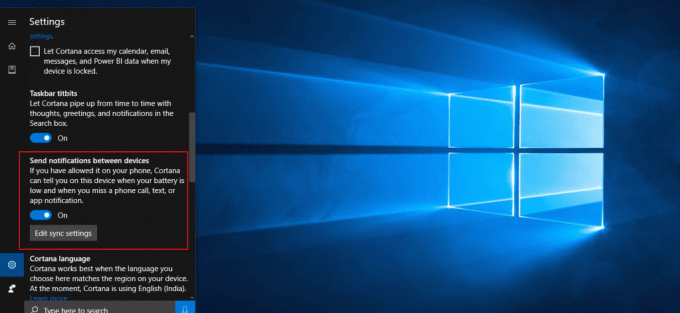
Если вы пропустили просмотр сообщения, щелкните значок Центр событий будут отображаться все входящие сообщения.
Лучшее в этой функции то, что вы можете отключить ее в любое время, когда захотите, а когда она вам понадобится, снова включите ее в настройках.
Более того, вы также можете сохранить настройки уведомлений для отдельных приложений. Все, что вам нужно сделать, это нажать «Изменить настройки синхронизации» и нажать на отдельные приложения.
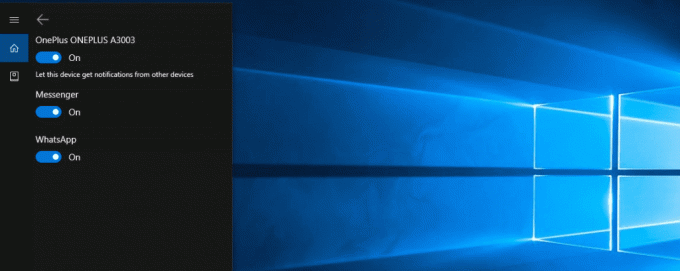
Знаете ли вы, что с обновлением Cortana для Windows 10 вы также можете отправлять сообщения со своего ПК? Все, что вам нужно сделать, это добавить контакты в приложение «Люди» и попросить Кортану отправить сообщение.
Это обертка!
Итак, это был очень простой способ, с помощью которого вы можете включить уведомления Android в Windows 10. Поскольку приложение Cortana все еще находится в бета-режиме, иногда оно может работать не так, как ожидалось. Но, учитывая наш плотный график, всплывающее уведомление в углу экрана более чем приветствуется.
Также см:Как отключить звуки уведомлений Android, когда они вам не нужны
Последнее обновление: 03 февраля 2022 г.
Вышеупомянутая статья может содержать партнерские ссылки, которые помогают поддерживать Guiding Tech. Однако это не влияет на нашу редакционную честность. Содержание остается беспристрастным и аутентичным.

Написано
Намрата любит писать о продуктах и гаджетах. Она работает в Guiding Tech с 2017 года и имеет около трех лет опыта написания функций, инструкций, руководств по покупке и пояснений. Ранее она работала ИТ-аналитиком в TCS, но нашла свое призвание в другом месте.